Содержание
iPhone — ваше окно в цифровой мир. Большинство из вас используют надежный пароль для защиты данных, хранящихся на ваших iPhone, от посторонних глаз. Но что произойдет, если вы сами забудете пароль? Как разблокировать iPhone без пароля? Ну, просто. Вы можете сделать это с помощью замечательного приложения Wondershare.
Вот как.
Разблокировка iPhone без пароля
Выполните следующие действия, и вы сразу же получите доступ к своему iPhone. Убедитесь, что ваш iPhone заряжен.
Примечание. Этот метод позволяет отформатировать ваш iPhone. Это означает, что вы вернете свой iPhone в том виде, в котором вы его впервые купили. Новый. Все приложения и данные будут удалены, однако Apple отлично справляется с резервным копированием и восстановлением данных из iCloud и iTunes.
1. Загрузите приложение Dr.Fone – Разблокировка экрана с официального сайта Wondershare и установите его на свою Windows или macOS. Для этого урока я буду использовать свой Macbook Air и iPhone 12 Mini. Запустите приложение. Вот как выглядит интерфейс приложения.
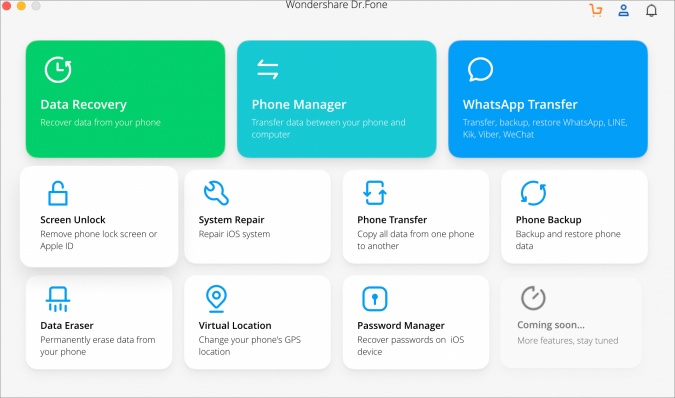
2. Подключите iPhone к Macbook с помощью кабеля Lightning.
3. Нажмите на параметр Разблокировка экрана, который находится первым в списке.
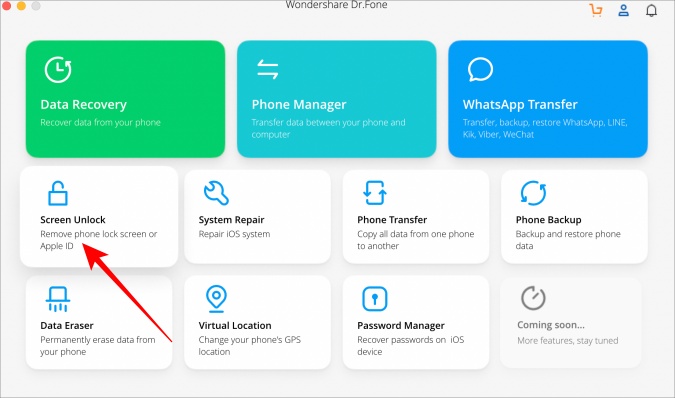
3. В следующем всплывающем окне выберите параметр Разблокировать экран iOS.
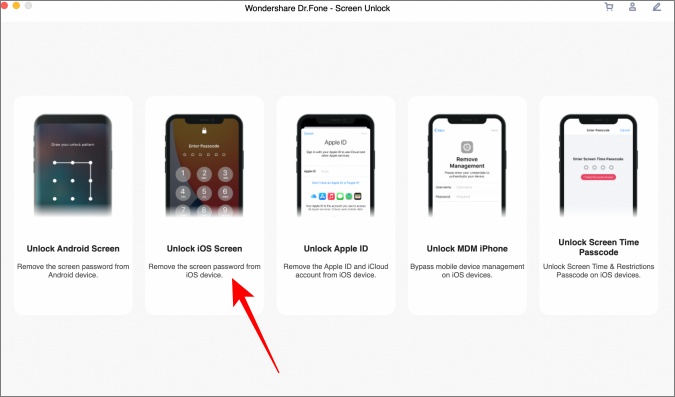
4. Вам будет предложено войти в режим DFU или восстановления. Для этого нужно выполнить три шага, но сначала выберите правильную вкладку в зависимости от модели вашего iPhone. Следуйте за ними по одному и именно в таком порядке.
Сначала выключите iPhone и подключите его к Macbook. Во-вторых, нажмите и отпустите кнопку увеличения громкости, а затем нажмите и отпустите кнопку уменьшения громкости. В-третьих, нажмите и удерживайте боковую кнопку, пока на экране не появится надпись Подключиться к iTunes. Действия могут различаться в зависимости от модели вашего iPhone.
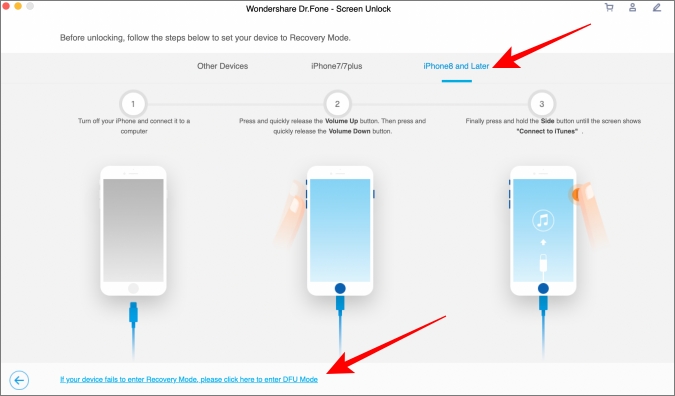
Примечание. Если iPhone не удается войти в режим DFU (что маловероятно), нажмите синюю ссылку внизу экрана с надписью «Если вашему устройству не удается войти в режим восстановления, нажмите здесь». для входа в режим DFU».
6. Dr.Fone теперь определит модель и номер версии вашего iPhone. Просто нажмите кнопку Пуск, чтобы начать загрузку новой прошивки, которая отформатирует ваш iPhone, удалив тем самым пароль вместе со всеми локальными данными и файлами.
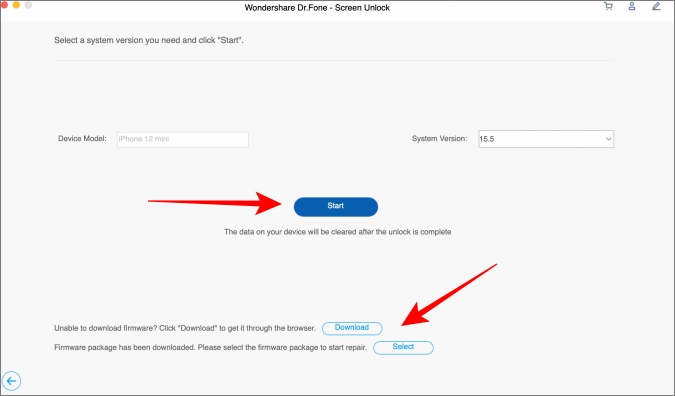
Примечание. Если процесс не запускается, нажмите кнопку Загрузить ниже, чтобы вручную загрузить прошивку через браузер, а затем нажмите Выбрать. Strong>кнопка выбора загруженного файла для форматирования iPhone.
7. Прошивка представляет собой большой файл размером около 6 ГБ. Таким образом, затраченное время будет зависеть от вашей пропускной способности и скорости. Если вы считаете, что Dr.Fone загружает файл медленно, он предоставляет ссылку, которую вы можете использовать для загрузки вручную.
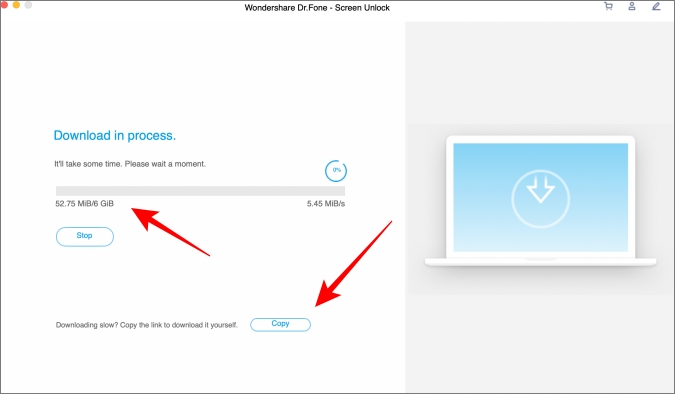
8. На последнем и последнем шаге вам будет показано предупреждающее сообщение о том, что произойдет, если вы продолжите. Введите цифры, показанные во всплывающем окне, и нажмите Разблокировать сейчас для подтверждения.
Примечание. На этом этапе не используйте iPhone и не отключайте его от компьютера. Вы рискуете заблокировать свой iPhone. С точки зрения непрофессионала, кирпич означает, что ваш iPhone теперь бесполезен и может использоваться только как пресс-папье. Мы рекомендуем подключить ноутбук к источнику питания, чтобы не допустить разрядки аккумулятора.
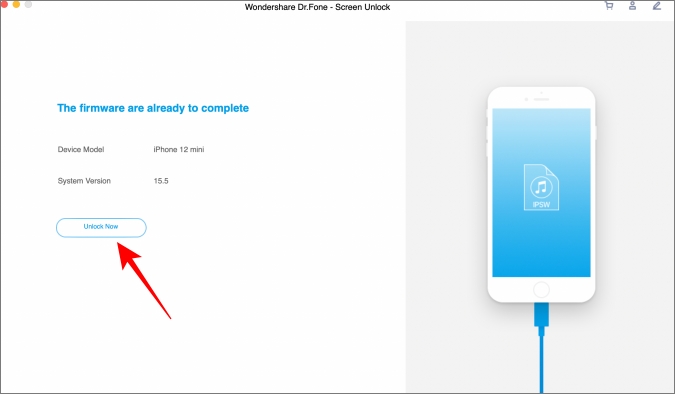
Ваш iPhone должен быть разблокирован. iPhone перезагрузится, и все внесенные вами изменения будут удалены. Перейдите к настройке, используя данные своего Apple ID. Подключитесь к стабильной сети Wi-Fi к быстро загрузите данные из iCloud или подключитесь к компьютеру для восстановления с помощью iTunes .
Часто задаваемые вопросы
1. Может ли Dr.Fone разблокировать iPhone без Face ID?
Да, приложение может помочь разблокировать блокировку экрана iPhone независимо от выбранного типа блокировки. Он работает с паролями, 4-значными и 6-значными кодами доступа, Touch ID и Face ID. Он также может разблокировать код доступа к экранному времени.
2. С Icloud это тоже работает?
Опять же да. Если вы забыли пароль к своей учетной записи iCloud при восстановлении iPhone, вы можете снять блокировку активации iCloud с помощью Dr.Fone. Однако вам придется сделать джейлбрейк вашего iPhone, что приведет к аннулированию гарантии. Так что подумайте, прежде чем двигаться дальше.
3. А как насчет цен и лицензии?
Для тестирования приложения доступна пробная версия. После этого цены начинаются с 69,95 долларов США в год за 1 ПК и до 5 мобильных устройств.
4. Есть ли видео, которое объясняет больше?
Да. Вот оно.
Доктор есть в доме?
Итак, теперь вы знаете как разблокировать iPhone без пароля . Dr.Fone избавит вас от головной боли. Apple позволяет невероятно легко восстанавливать данные, приложения и настройки, используя как онлайн/облачные, так и оффлайн/настольные методы. Все, что вам нужно, это немного времени и терпения. Ваш iPhone будет таким, каким он был в кратчайшие сроки. Нет необходимости посещать ближайший центр Apple или покупать новый iPhone.
Отказ от ответственности. Этот пост написан в сотрудничестве с Wondershare, разработчиком приложения Dr.Fone.
